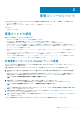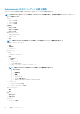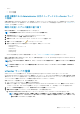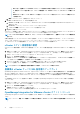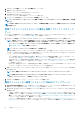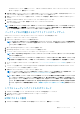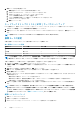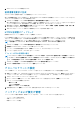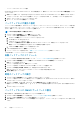Users Guide
4. OMIVV アプライアンスの電源を入れます。
証明書署名要求の生成
vCenter で OMIVV を登録する前に、必ず証明書をアップロードしてください。
新しい証明書署名要求(CSR)を生成すると、前に生成された CSR で作成された証明書をアプライアンスにアップロードできなく
なります。CSR を生成するには、次の手順を実行します。
1. アプライアンス管理 ページで、HTTPS 証明書 領域の 証明書署名要求の生成 をクリックします。
新しい要求を生成すると、以前の CSR を使用して作成された証明書がアプライアンスにアップロードできなくなることを示す
メッセージが表示されます。要求を続行するには 続行、取り消すには キャンセル をクリックします。
2. 要求を続行した場合は、証明書署名要求の生成 ダイアログボックスに、要求の 共通名、組織名、組織単位、地域、州名、国、
および E- メール を入力します。続行 をクリックします。
3. ダウンロード をクリックして、生成された証明書をアクセスできる場所に保存します。
HTTPS 証明書のアップロード
証明書が PEM フォーマットを使用していることを確認してください。
HTTPS 証明書は、仮想アプライアンスとホストシステム間のセキュアな通信に使用できます。このタイプのセキュアな通信を設定
するには、CSR を認証局に送り、その結果の証明書を管理コンソールを使用してアップロードする必要があります。また、自己署
名によるデフォルト証明書もあり、セキュア通信に使用できます。この証明書は各インストール固有のものです。
メモ: 証明書のアップロードには、Microsoft Internet Explorer、Firefox、または Chrome を使用できます。
1. アプライアンス管理 ページで、HTTPS 証明書 領域の 証明書のアップロード をクリックします。
2. 証明書のアップロード ダイアログボックスで OK をクリックします。
3. アップロードする証明書を選択するには、参照 をクリックして、アップロード をクリックします。
4. アップロードを中止するには、キャンセル をクリックします。
デフォルト HTTPS 証明書の復元
メモ: アプライアンス向けにカスタム証明書をアップロードする場合は、必ず vCenter 登録前に新しい証明書をアップロード
してください。vCenter 登録後に新しいカスタム証明書をアップロードすると、ウェブクライアントに通信エラーが表示され
ます。この問題を修正するには、vCenter 登録を解除してから、もう一度登録します。
1. アプライアンス管理 ページの HTTPS 証明書 領域で デフォルト証明書の復元 をクリックします。
2. デフォルト証明書の復元 ダイアログボックスで 適用 をクリックします。
グローバルアラートの設定
アラート管理によって、すべての vCenter インスタンスに対するアラートの保存方法のグローバル設定を実行できます。
1. 管理ポータルを開くには、OpenManage Integration for VMware vCenter の ヘルプとサポート タブで、管理コンソール の下のリ
ンクをクリックするか、Web ブラウザを起動して https:\\<アプライアンスの IP | ホスト名> という URL を指定します。
2. ログイン ダイアログボックスにパスワードを入力します。
3. 左ペインで アラート管理 をクリックします。新規の vCenter アラート設定を入力するには、編集 をクリックします。
4. 次のフィールドに対する数値を入力します。
• 最大アラート数
• アラートの保持日数
• 重複アラートのタイムアウト時間(秒)
5. 設定を保存するには、適用をクリックします。設定を取り消すには キャンセルをクリックします。
バックアップおよび復元の管理
バックアップおよび復元の管理は、管理コンソールで行います。このページでは、次のタスクを実行できます。
• バックアップおよび復元の設定
• 自動バックアップのスケジュール
• 即時のバックアップの実行
管理コンソールについて 19